Hướng Dẫn Kết Nối Máy Tính Với Mạng
24/02/2025
Nội dung bài viết
Hôm nay, tripi.vn sẽ hướng dẫn bạn cách kết nối máy tính Windows vào mạng Internet. Bạn có thể sử dụng Wi-Fi thông qua trình đơn trên máy tính hoặc kết nối trực tiếp bằng cáp Ethernet. Lưu ý: Quá trình này khác biệt so với việc thiết lập mạng có dây như trong môi trường văn phòng.
Các bước thực hiện
Kết nối qua Wi-Fi
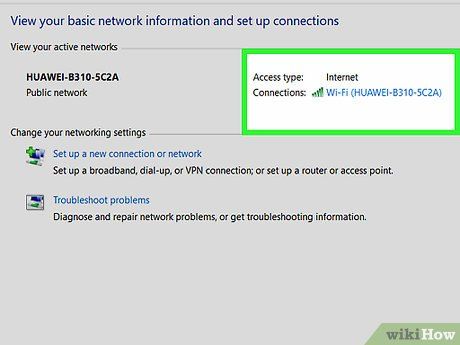
Đảm bảo mạng đang hoạt động. Để kết nối Internet, modem cần được kết nối với nguồn Internet (ví dụ: cổng cáp), router phải kết nối với modem, và cả hai thiết bị phải được bật.
- Hiện nay, có các thiết bị kết hợp cả modem và router.
- Bạn có thể kiểm tra kết nối bằng đèn trạng thái trên modem hoặc router. Nếu kết nối yếu, hãy chuyển sang dùng cáp Ethernet thay vì Wi-Fi.
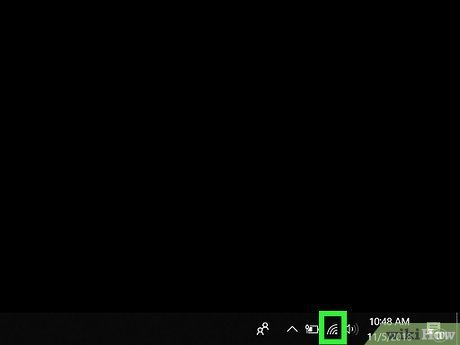
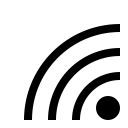


Kích hoạt Wi-Fi nếu cần. Nếu thông báo "Wi-Fi đã tắt" xuất hiện, hãy nhấp vào ô Wi-Fi ở góc dưới bên trái của trình đơn để bật Wi-Fi trước khi tiếp tục.

Chọn tên mạng Wi-Fi. Nhấp vào mạng không dây bạn muốn kết nối. Thông tin mạng sẽ hiển thị chi tiết.
- Nếu không thấy tên mạng, hãy di chuyển lại gần router/modem hơn.
- Tên mạng thường chứa tên router/modem, số model hoặc tên nhà sản xuất (nếu mạng chưa được thiết lập).
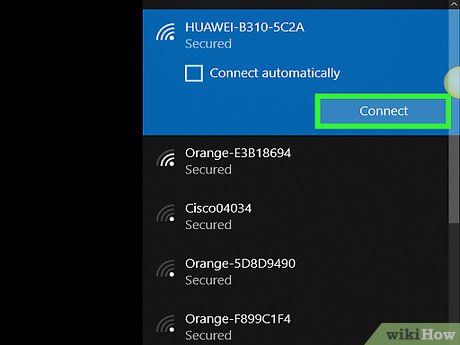
Nhấp vào Kết nối. Tùy chọn này nằm bên dưới tên mạng đã mở rộng trong trình đơn.
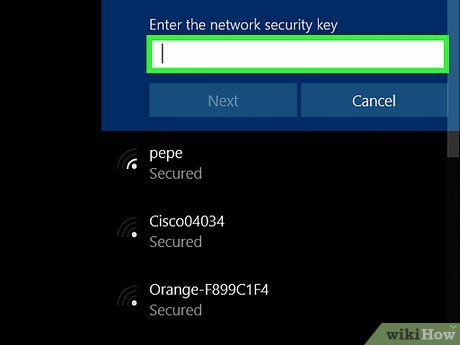
Nhập mật khẩu mạng. Nhập mật khẩu vào khung văn bản hiện ra.
- Nếu chưa thay đổi mật khẩu mặc định, hãy tìm mật khẩu trên nhãn dán ở mặt dưới hoặc sau router/modem.
- Nếu mạng không có mật khẩu, máy tính sẽ kết nối ngay sau khi nhấp Kết nối.
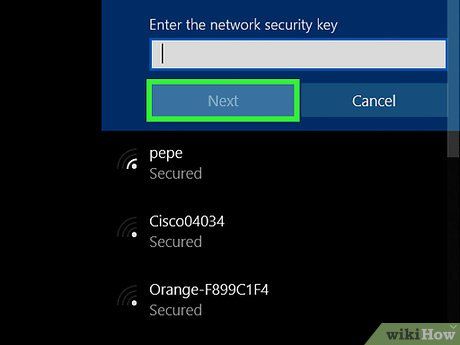
Nhấp vào Tiếp theo bên dưới trường mật khẩu. Mật khẩu sẽ được xác nhận và máy tính bắt đầu kết nối.
- Nếu mật khẩu sai, bạn sẽ được yêu cầu nhập lại.
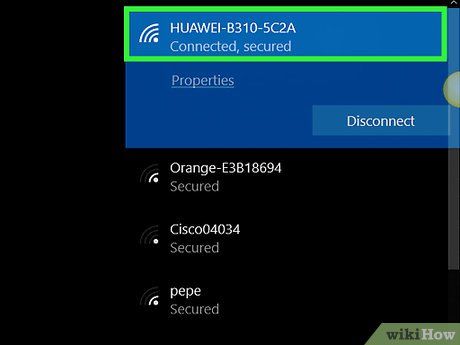
Chờ quá trình kết nối hoàn tất. Khi máy tính kết nối thành công với mạng, thông báo "Đã kết nối" sẽ hiển thị bên dưới tên mạng. Lúc này, bạn có thể bắt đầu sử dụng Internet trên máy tính.
Kết nối bằng cáp Ethernet
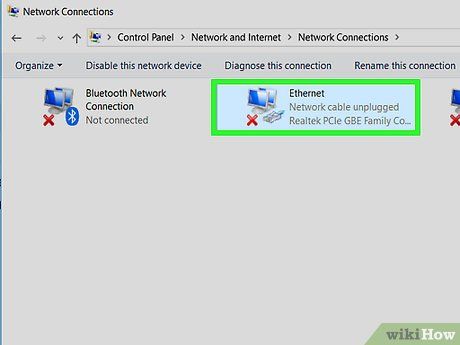
Đảm bảo mạng đang hoạt động. Để kết nối Internet, modem cần được kết nối với nguồn Internet (ví dụ: cổng cáp), router phải kết nối với modem, và cả hai thiết bị phải được bật.
- Hiện nay, có các thiết bị kết hợp cả modem và router.
- Nếu không cần kết nối không dây hoặc chia sẻ mạng, bạn có thể kết nối máy tính trực tiếp với modem mà không cần router.

Mua cáp Ethernet nếu chưa có. Cáp Ethernet dùng để kết nối máy tính hoặc router với modem hoặc router. Bạn có thể mua cáp này tại các cửa hàng điện tử hoặc trang thương mại điện tử như Lazada, Tiki, v.v.
- Chọn cáp có độ dài phù hợp để kết nối từ router/modem đến máy tính.
- Độ dài cáp Ethernet không nên vượt quá 100 m (90 m là giới hạn hiệu quả phổ biến).

Tìm cổng Ethernet trống trên router/modem. Cổng Ethernet có hình vuông, thường nằm phía sau thiết bị. Cổng này thường được dán nhãn "Internet" hoặc "Ethernet". Router có thể có nhiều cổng Ethernet.
- Modem thường chỉ có một cổng "Internet" để kết nối với router.
- Nếu kết nối máy tính trực tiếp với modem, hãy ngắt kết nối router khỏi modem trước.

Xác định cổng Ethernet trên máy tính. Tìm cổng Ethernet hình vuông, thường nằm ở cạnh thân máy (laptop) hoặc phía sau thùng máy (máy tính để bàn).
- Nếu máy tính không có cổng Ethernet, hãy sử dụng bộ chuyển đổi USB-to-Ethernet.

Kết nối máy tính với router/modem. Cắm một đầu cáp Ethernet vào cổng trống trên router/modem, đầu còn lại vào cổng Ethernet của máy tính.
- Đầu cáp Ethernet có thể hoán đổi, bạn có thể cắm tùy ý.
- Nếu máy tính không có cổng Ethernet, hãy sử dụng bộ chuyển đổi USB-to-Ethernet và kết nối qua cổng USB.
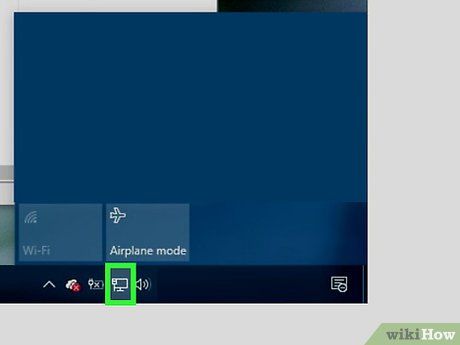 Chờ máy tính kết nối với Internet. Quá trình này thường diễn ra tự động sau khi cắm cáp.
Chờ máy tính kết nối với Internet. Quá trình này thường diễn ra tự động sau khi cắm cáp.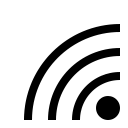
Lời khuyên hữu ích
- Ethernet là lựa chọn lý tưởng cho kết nối Internet ổn định và tốc độ cao, đặc biệt phù hợp cho game thủ.
- Khởi động lại máy tính là cách đơn giản để khắc phục nhiều sự cố Wi-Fi, đặc biệt khi vấn đề xuất phát từ phần mềm.
Lưu ý quan trọng
- Nếu phần cứng mạng (router, modem, cáp, v.v.) gặp sự cố, bạn có thể không thể kết nối được với mạng.
- Tránh nhập thông tin nhạy cảm như mật khẩu hoặc thông tin thẻ tín dụng khi sử dụng mạng không có trạng thái "Bảo mật" bên dưới tên mạng.
Du lịch
Ẩm thực
Khám phá
Đi Phượt
Vẻ đẹp Việt Nam
Chuyến đi
Có thể bạn quan tâm

Hướng dẫn nhập dấu căn bậc hai trên PC và Mac

Top 5 bài phân tích xuất sắc nhất về 8 câu thơ đặc sắc trong đoạn trích 'Cảnh ngày xuân' (Truyện Kiều - Nguyễn Du)

Top 6 quán ăn vặt yêu thích nhất tại Quảng Bình

Top 8 bài phân tích xuất sắc nhất tác phẩm 'Thương nhớ bầy ong' (Ngữ văn 6) - Khám phá chiều sâu văn chương

7 bài phân tích xuất sắc nhất về hình tượng người bà trong thi phẩm 'Đò Lèn' của Nguyễn Duy (dành cho học sinh lớp 12)


